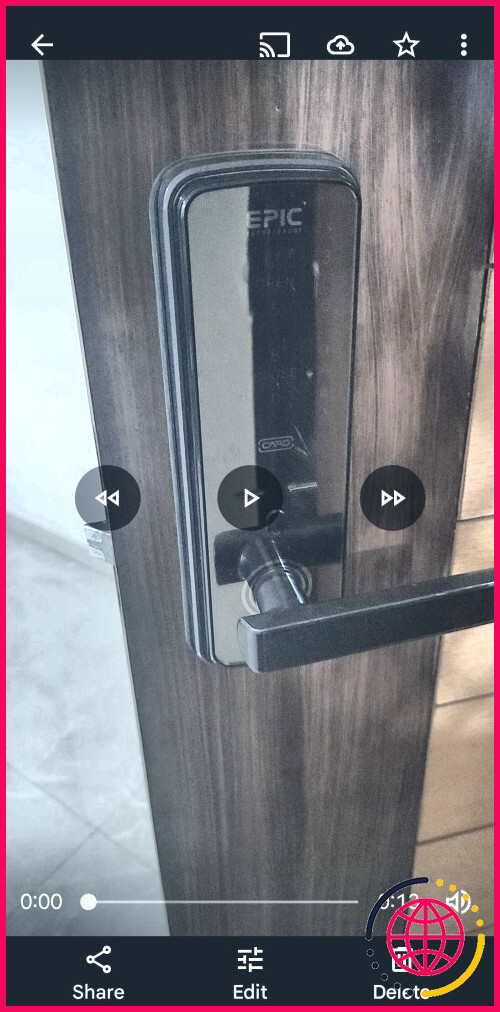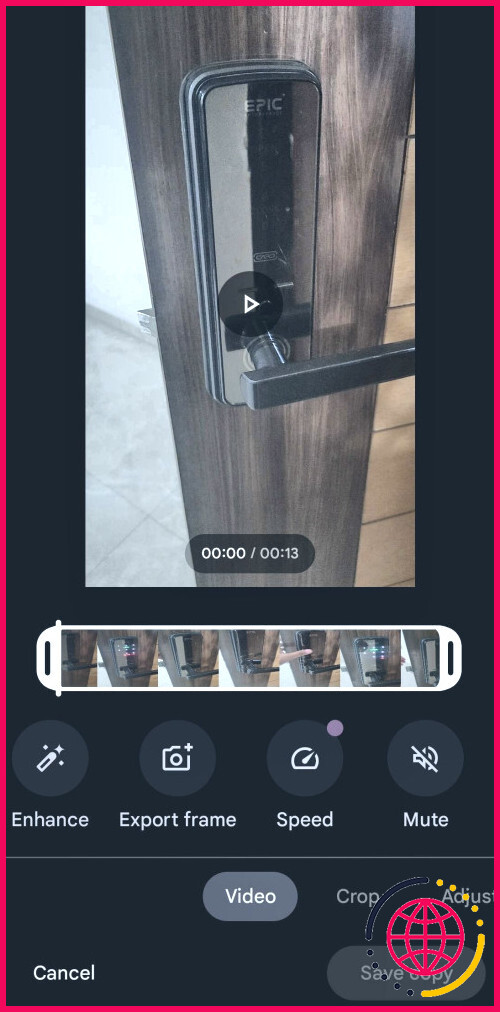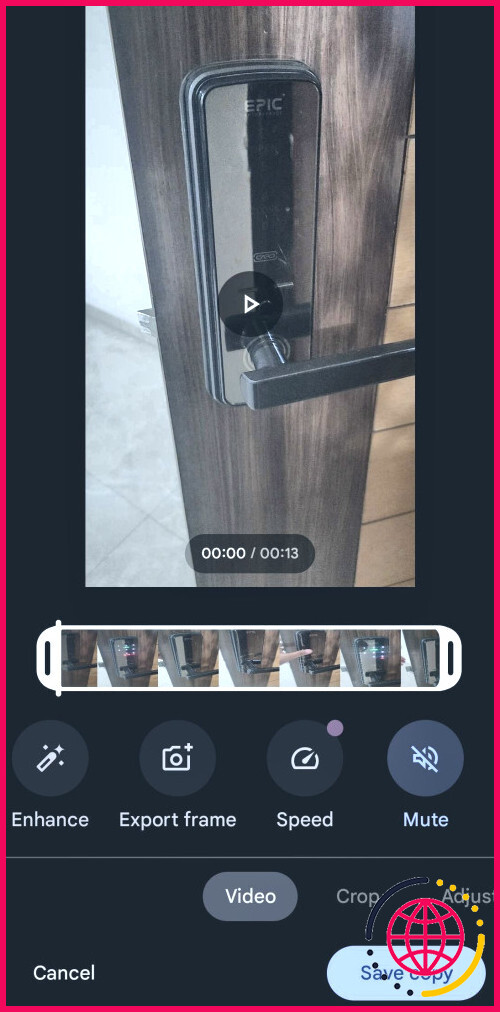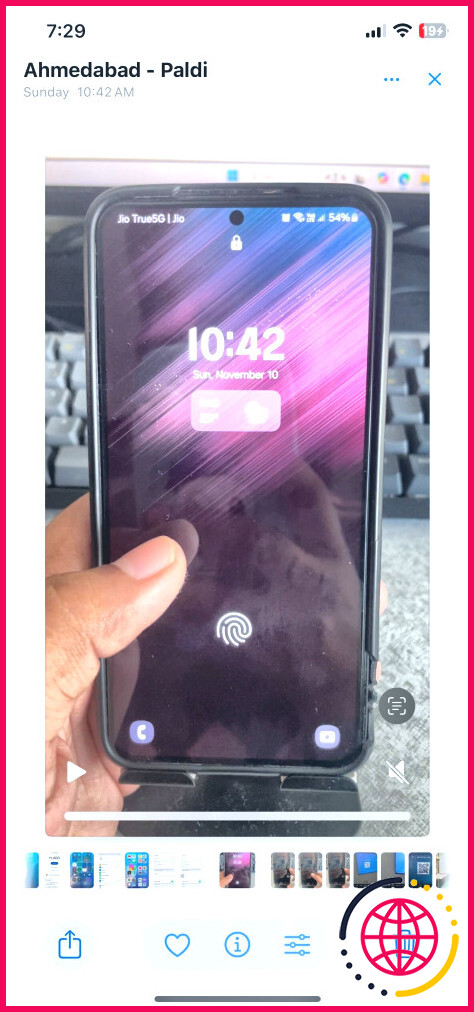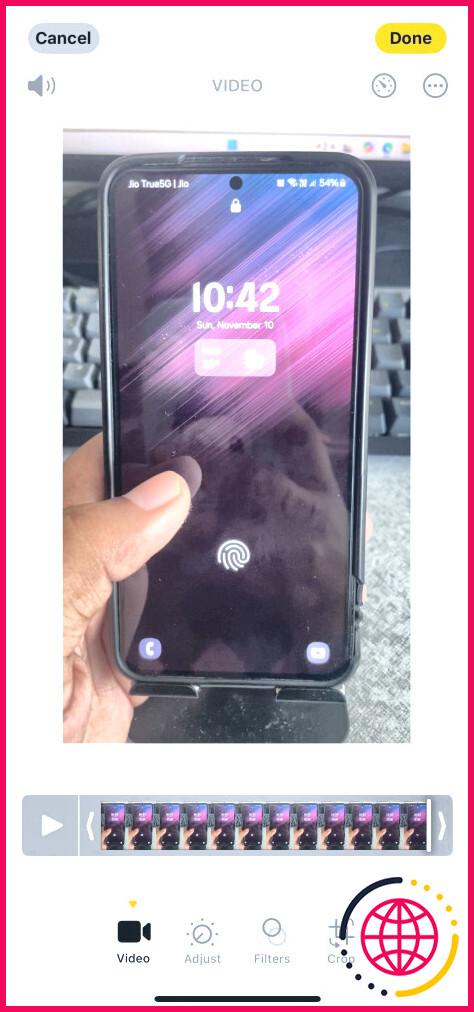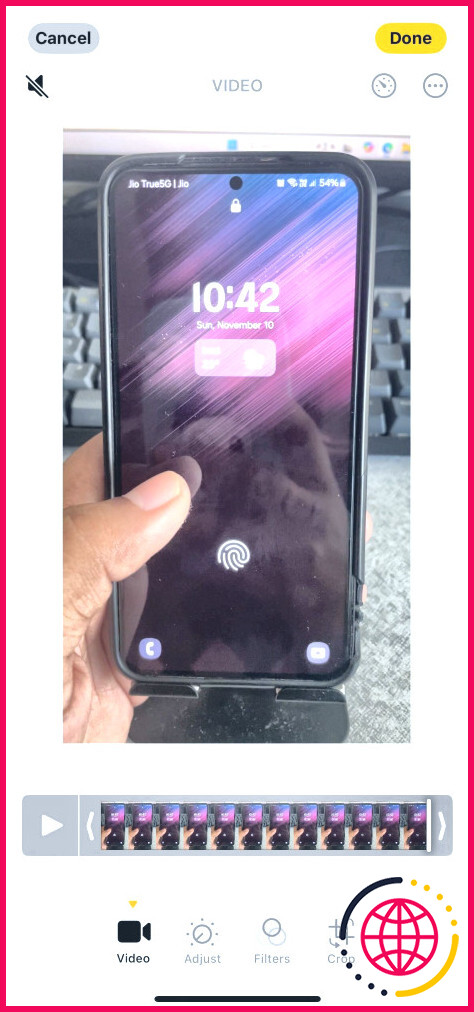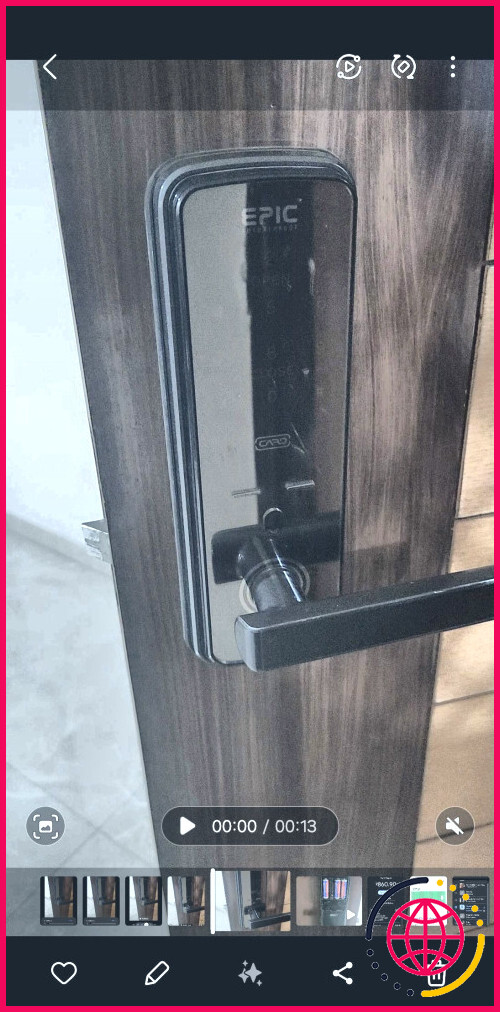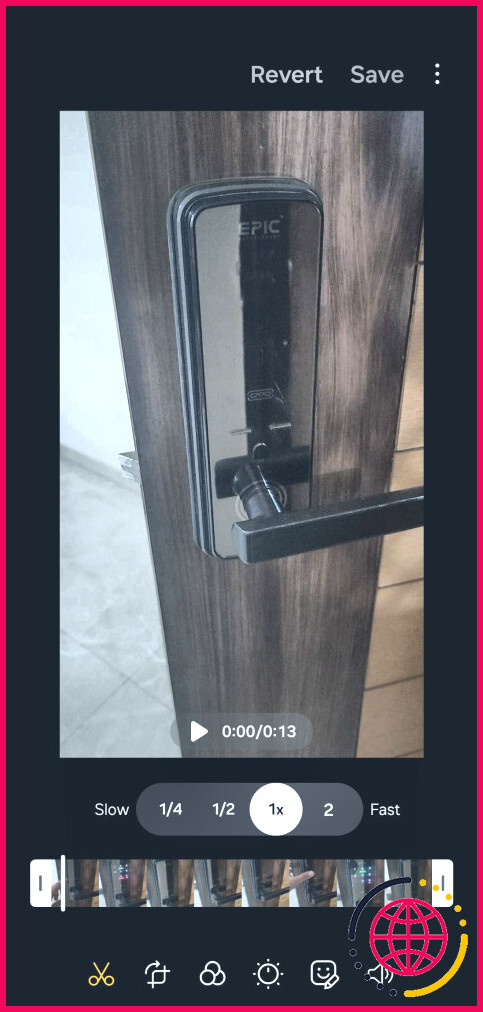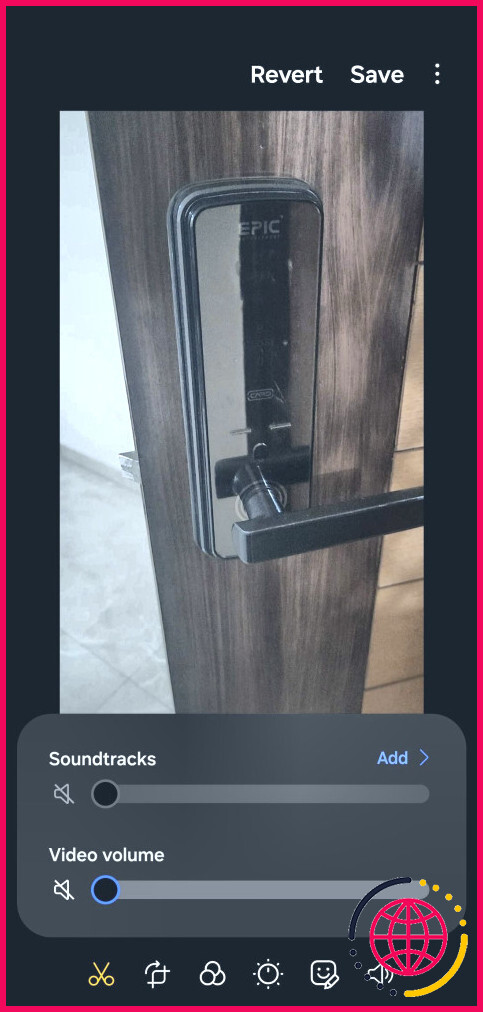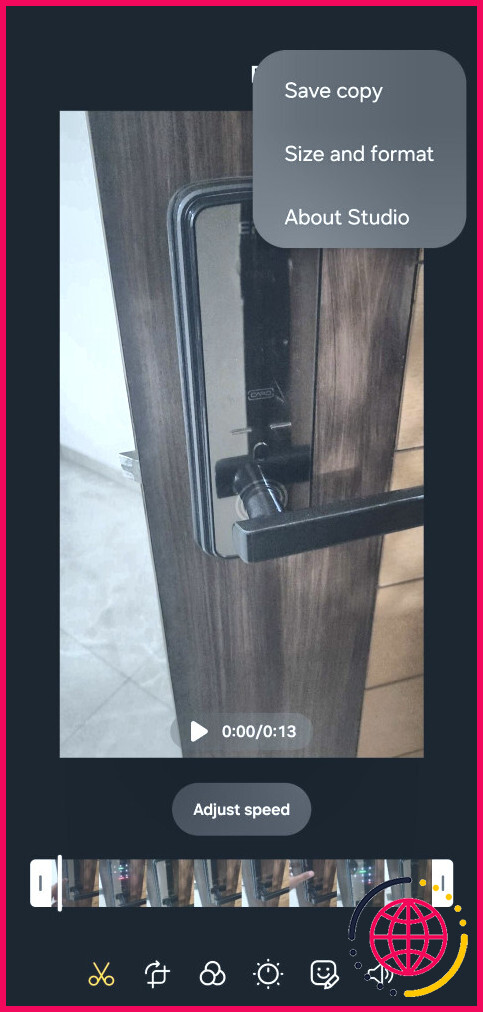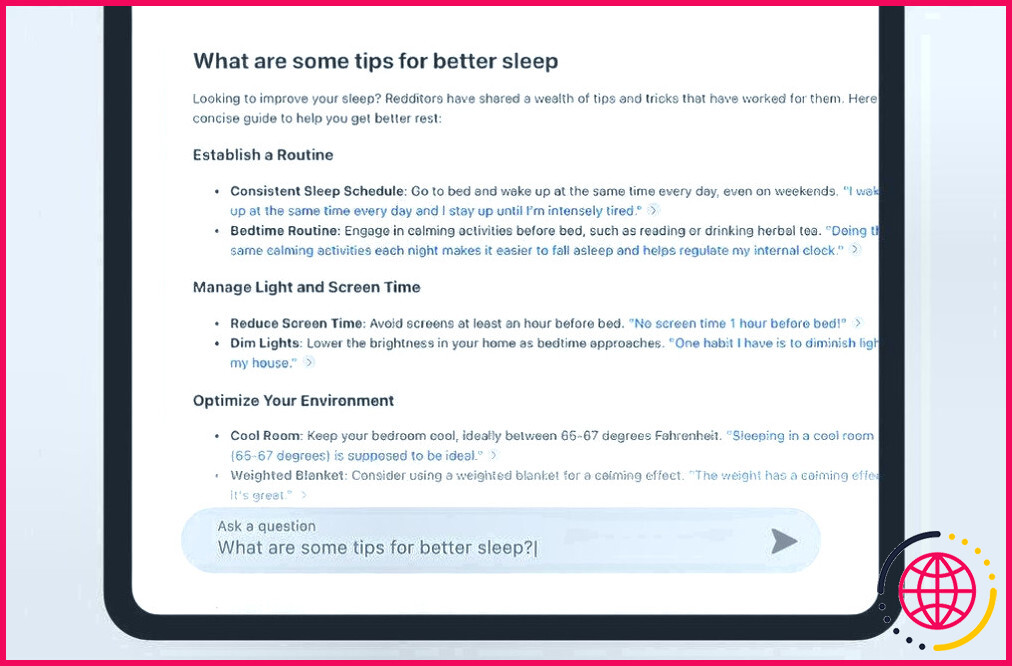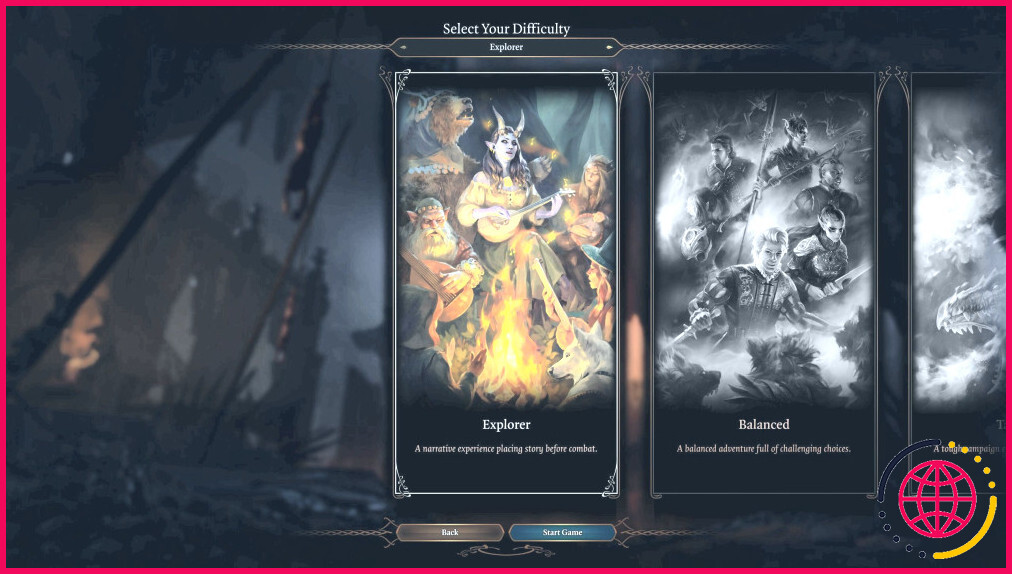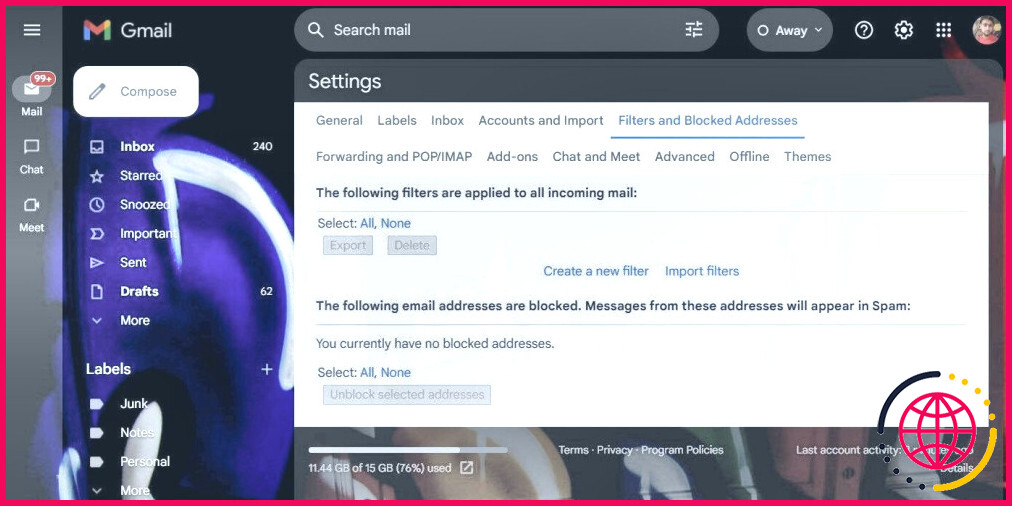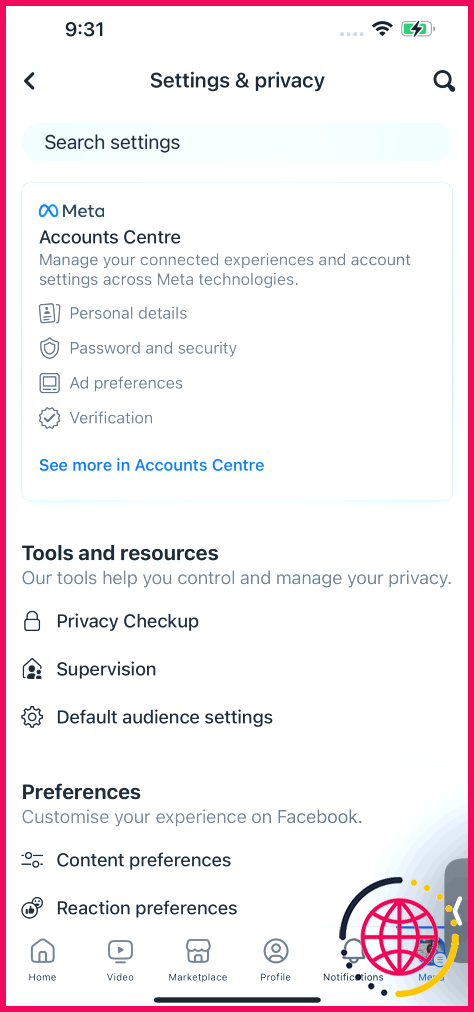La façon la plus simple de mettre en sourdine n’importe quel fichier vidéo sur iPhone et Android
- Vous pouvez facilement mettre en sourdine n’importe quelle vidéo sur votre Android ou votre iPhone à l’aide de l’application Google Photos.
- L’application native Photos sur iPhone vous permet également de supprimer le son d’une vidéo en toute simplicité.
- Les utilisateurs d’un téléphone Samsung Galaxy peuvent utiliser l’éditeur vidéo de l’application Galerie pour couper rapidement le son d’une vidéo.
Vous pouvez vouloir couper le son d’une vidéo parce qu’elle est trop bruyante ou parce que vous souhaitez protéger votre vie privée. La bonne nouvelle, c’est que vous n’avez pas besoin de vous compliquer la vie ou d’installer des applications tierces, quel que soit votre téléphone.
Couper le son d’un fichier vidéo à l’aide de Google Photos
Google Photos est l’application de galerie par défaut sur la plupart des téléphones Android et est également disponible pour les appareils iOS. Outre le stockage et l’organisation de vos photos et vidéos, Google Photos offre une variété d’outils d’édition utiles, y compris la possibilité de mettre facilement des vidéos en sourdine. Voici comment l’utiliser.
- Lancez l’application Google Photos sur votre téléphone. Si vous n’avez pas encore l’application, téléchargez-la à partir de la page App Store ou Play Store.
- Recherchez et ouvrez la vidéo que vous souhaitez mettre en sourdine.
- Appuyez sur la touche Modifier en bas de l’écran pour accéder à l’éditeur vidéo.
- Dans l’option Vidéo recherchez et tapez sur l’onglet Muet dans la partie inférieure de l’écran.
- Appuyez sur l’option Sauvegarder la copie dans le coin inférieur droit pour enregistrer la vidéo sans le son.
Nous avons utilisé un téléphone Android pour démontrer ces étapes, mais vous devriez pouvoir les suivre sur un iPhone également puisque Google Photos dispose d’une interface similaire sur iOS.
Après avoir enregistré la vidéo muette, vous pouvez choisir de supprimer l’original si vous le souhaitez.
Couper le son d’un fichier vidéo à l’aide de l’application Photos d’Apple
Vous préférez ne pas télécharger Google Photos sur votre iPhone pour mettre une vidéo en sourdine ? Pas de problème. L’application Photos intégrée à votre iPhone vous permet également d’effectuer des retouches vidéo de base. Voici comment supprimer facilement le son d’un fichier vidéo.
- Ouvrez l’application Photos sur votre iPhone et recherchez la vidéo que vous souhaitez rendre muette.
- Appuyez sur le bouton Modifier en bas (à côté de l’icône Info (i) ).
- Dans l’icône Vidéo appuyez sur l’onglet icône du haut-parleur dans le coin supérieur gauche pour supprimer l’audio.
- Appuyez sur Terminé pour enregistrer la vidéo muette.
Voilà, c’est fait ! Votre vidéo muette est lue ; vous pourrez la rétablir plus tard en répétant simplement les mêmes étapes. En plus de l’application Photos, vous pouvez également utiliser l’application iMovie d’Apple pour mettre en sourdine des fichiers vidéo sur votre iPhone.
Mise en sourdine d’un fichier vidéo à l’aide de Samsung Gallery
L’application Galerie de Samsung offre plusieurs fonctionnalités uniques par rapport aux applications de galerie standard. L’un des outils les plus remarquables est l’éditeur vidéo intégré, qui vous permet de recadrer, de découper, de faire pivoter et d’améliorer les vidéos à l’aide d’autocollants, de textes ou de dessins. En outre, il offre une option pratique pour couper le son des vidéos. Pour ce faire, suivez les étapes suivantes :
- Lancez l’application Samsung Gallery et recherchez la vidéo que vous souhaitez mettre en sourdine.
- Appuyez sur la touche icône du crayon en bas pour ouvrir la vidéo dans l’éditeur.
- Ensuite, appuyez sur l’icône du haut-parleur dans le coin inférieur droit.
- Maintenant, faites glisser l’icône Volume vidéo vers la gauche.
- Après avoir coupé le son de la vidéo, tapez sur Sauvegarder dans le coin supérieur droit pour remplacer la vidéo originale par la version muette. Si vous souhaitez conserver le fichier original intact, appuyez sur le bouton menu à trois points et sélectionnez Sauvegarder la copie.
Et voilà ! Comme nous venons de le voir, la mise en sourdine d’une vidéo sur votre téléphone est très simple et ne prend que quelques secondes, que vous utilisiez un iPhone ou un appareil Android. En outre, la plupart des applications d’édition vidéo tierces, telles que InShot et KineMaster vous permettent de supprimer rapidement le son des fichiers vidéo.
Cela dit, si votre vidéo muette vous semble un peu plate après coup, vous pouvez aussi la rehausser en ajoutant un son personnalisé ou votre chanson préférée pour lui donner une touche unique.